文章詳情頁
Win11底部任務(wù)欄消失不顯示怎么解決?
瀏覽:73日期:2022-06-27 13:23:09
我們在使用電腦的時候,經(jīng)常會在電腦的任務(wù)欄中開啟多個應(yīng)用程序,這樣當(dāng)我們需要使用的時候,直接點擊任務(wù)欄就可以打開應(yīng)用。但是最近有不少小伙伴發(fā)現(xiàn)自己的Win11電腦底部的任務(wù)欄不見了,這要怎么解決呢?下面小編就帶著大家一起看看吧!
操作方法:
1、首先右鍵點擊桌面空白處,打開“個性化”設(shè)置。
2、進入個性化設(shè)置后點擊其中的“任務(wù)欄”設(shè)置。
3、進入后點擊展開其中的“任務(wù)欄行為”。
4、在下方取消勾選“自動隱藏任務(wù)欄”就可以了。
如果上述方法不可以,可能是用戶最近更新了最新的版本,可以參考以下方法解決。
1、進入系統(tǒng)后按 Ctrl+Alt+Del 快捷鍵后,點擊“任務(wù)管理器”;
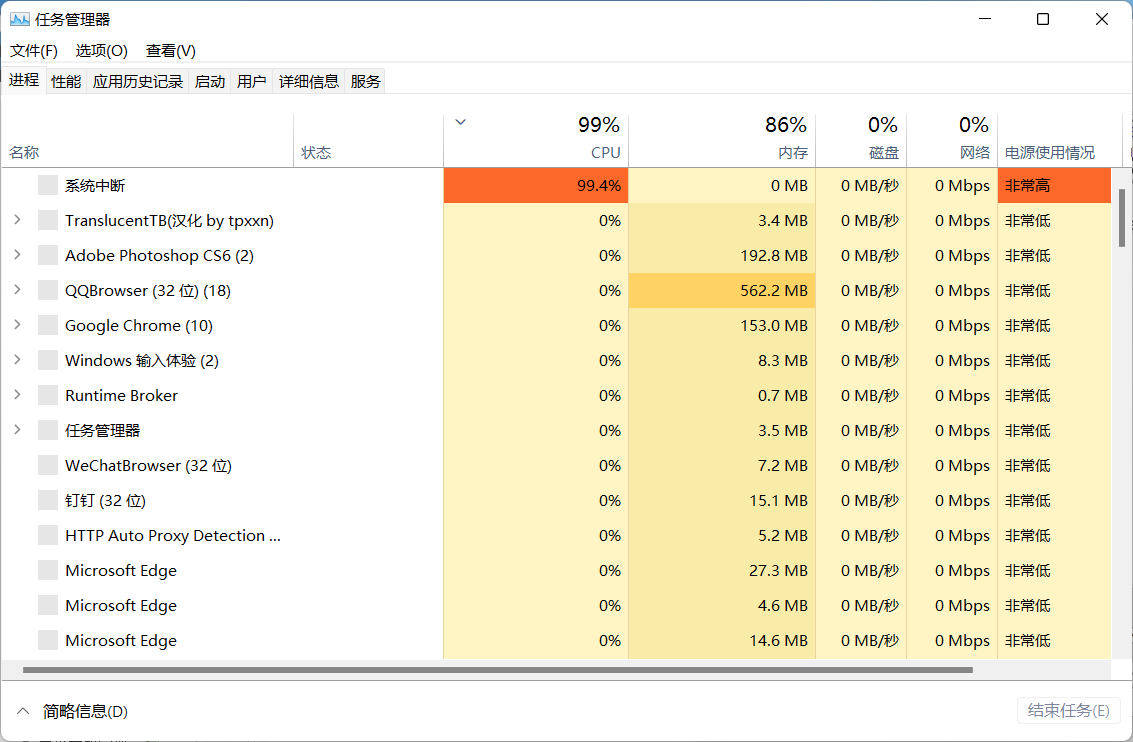
2、打開“任務(wù)管理器”后點擊“文件”--》“運行新任務(wù)”;
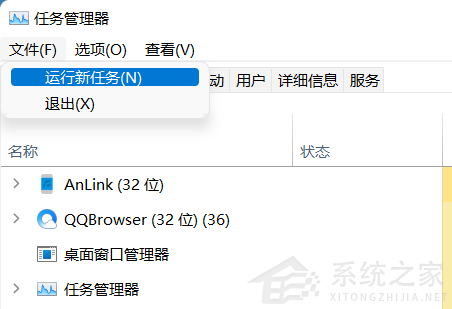
3、在“打開”輸入框內(nèi)輸入“cmd”(可勾選“以系統(tǒng)管理權(quán)限創(chuàng)建此任務(wù)”),回車;
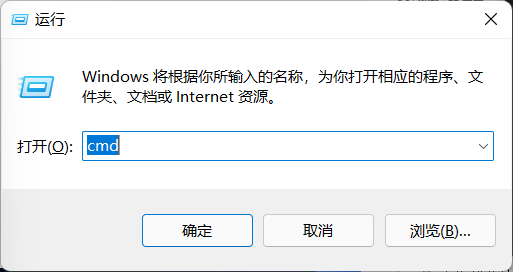
4、在命令提示符(cmd)中粘貼如下命令,并回車:
HKCUSOFTWAREMicrosoftWindowsCurrentVersionIrisService /f && shutdown -r -t 0
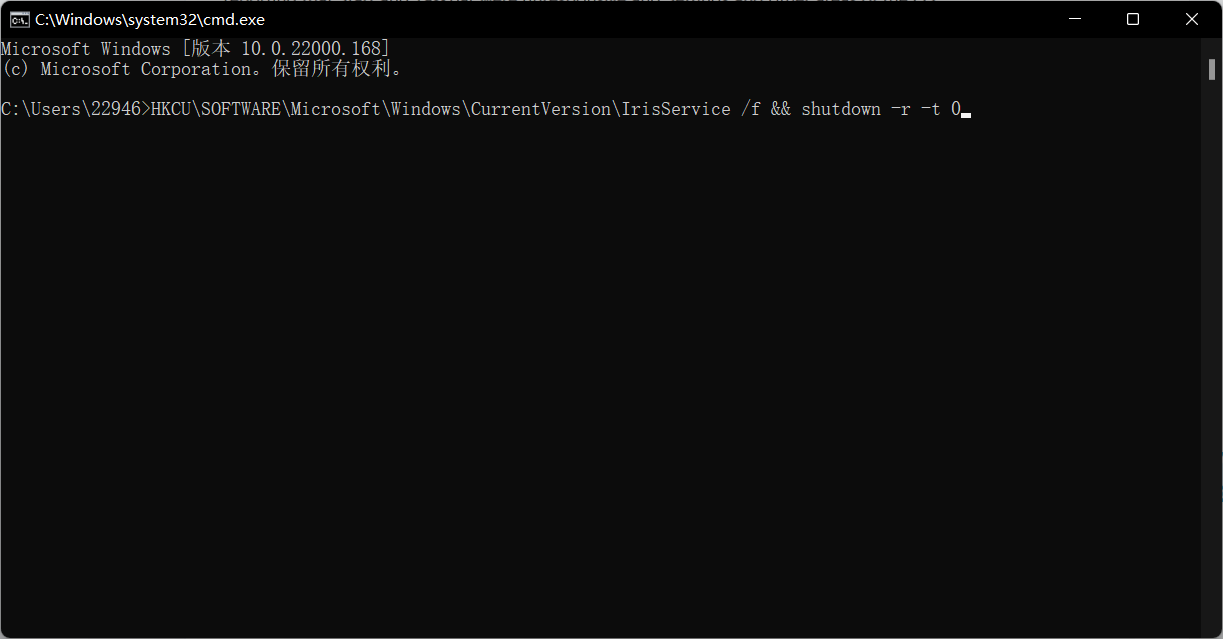
5、重啟電腦。
標(biāo)簽:
Windows系統(tǒng)
win11
相關(guān)文章:
1. Win10 20H2版本的功能更新安裝失敗怎么辦?2. Win10更新過程中卡住怎么辦?Win10更新過程中卡住的解決方法3. Win7文件夾選項在哪里?Win7文件夾選項的位置4. Win11硬盤安裝方法介紹 Win11系統(tǒng)硬盤安裝教程5. Win11退回正版Win10怎么操作?Win11回退Win10教程6. Win11桌面沒有圖標(biāo)怎么解決?Win11桌面沒有圖標(biāo)解決教程7. Win11有哪些不能用的軟件?8. Win10電腦打開軟件黑屏閃退怎么辦?9. Win10電腦怎么一鍵釋放系統(tǒng)資源?Win10電腦一鍵釋放系統(tǒng)資源的操作方法10. Kylin(麒麟系統(tǒng)) 同時掛載USB閃存盤和移動硬盤的方法及注意事項
排行榜

 網(wǎng)公網(wǎng)安備
網(wǎng)公網(wǎng)安備